Как да направя падащ списък, позволяващ свободен текст (ръчно въвеждане) в Excel?
По подразбиране за клетките със създадени падащи списъци за валидиране на данни нямате право да въвеждате текстове извън стойностите на списъка. Когато въвеждате думи, които не са включени в списъка, ще се появи диалогов прозорец за грешка, както е показано на екранната снимка по-долу. Този урок ще ви покаже как да направите падащ списък, позволяващ свободен текст в Excel.
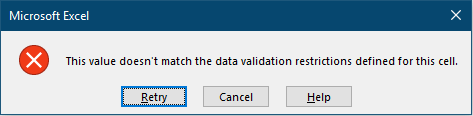
Направете падащ списък, позволяващ свободен текст в Excel
Още урок за падащ списък...
Направете падащ списък, позволяващ свободен текст в Excel
Моля, направете следното, за да направите падащ списък, позволяващ свободен текст.
1. Изберете клетките, които съдържат падащите списъци, които вече сте създали, и след това щракнете Дата > Потвърждаване на данните > Потвърждаване на данните. Вижте екранна снимка:
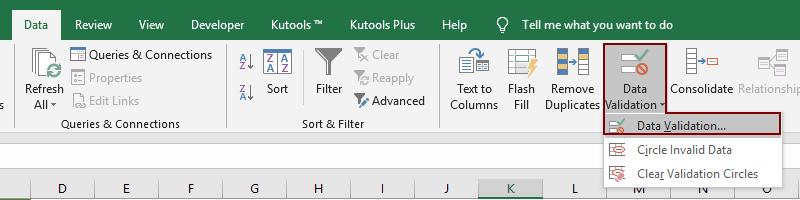
2. В Потвърждаване на данните диалогов прозорец, премахнете отметката от Показване на предупреждение за грешка след въвеждане на невалидни данни кутия под Предупреждение за грешка , след което кликнете върху OK бутон.

След това можете да въведете произволен текст в клетки от падащ списък, както ви е необходимо, без да получавате предупреждение за грешка.
Като алтернатива можете да запазите Показване на предупреждение за грешка след въвеждане на невалидни данни проверено, изберете предупреждение от Стил падащ списък и след това щракнете върху OK бутон.
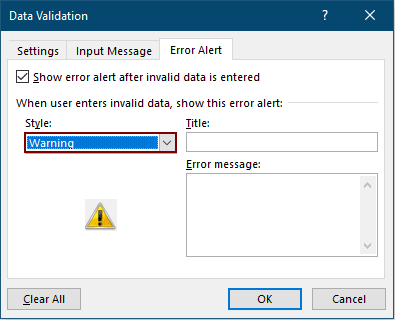
След това, когато въведената стойност не съответства на ограниченията за валидиране на данни, дефинирани за клетка, ще се появи предупредителен диалогов прозорец на Microsoft Excel. Щракнете върху Да, за да продължите.

Лесно изберете няколко елемента от падащия списък в Excel:
Опитвали ли сте някога да изберете няколко елемента от падащ списък в Excel? Тук Падащ списък с множество избори полезност на Kutools за Excel може да ви помогне лесно да изберете множество елементи от падащия списък в диапазон, текущ работен лист, текуща работна книга или всички работни книги. Вижте демонстрацията по-долу:
Изтеглете пълната 30-дневна безплатна пътека на Kutools за Excel сега!
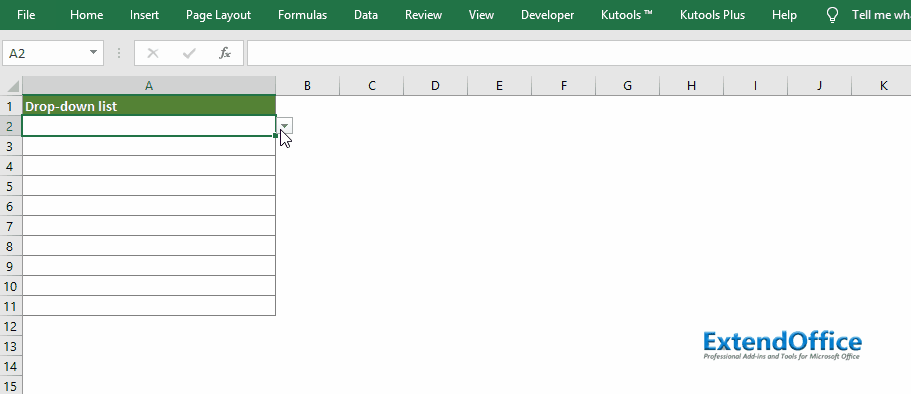
Още по темата:
Автоматично довършване при въвеждане в падащия списък на Excel
Ако имате падащ списък за валидиране на данни с големи стойности, трябва да превъртите надолу в списъка, само за да намерите правилния, или да въведете цялата дума в списъчното поле директно. Ако има метод за разрешаване на автоматично попълване при въвеждане на първата буква в падащия списък, всичко ще стане по-лесно. Този урок предоставя метода за решаване на проблема.
Създайте падащ списък от друга работна книга в Excel
Доста лесно е да създадете падащ списък за валидиране на данни сред работни листове в работна книга. Но ако списъчните данни, от които се нуждаете за валидирането на данните, се намират в друга работна книга, какво бихте направили? В този урок ще научите как да създадете падащ собствен списък от друга работна книга в Excel в подробности.
Създайте падащ списък с възможност за търсене в Excel
За падащ списък с многобройни стойности намирането на подходящ не е лесна работа. По-рано въведохме метод за автоматично попълване на падащия списък, когато въведете първата буква в падащото поле. Освен функцията за автоматично довършване, можете също да направите падащия списък достъпен за търсене, за да подобрите работната ефективност при намиране на правилните стойности в падащия списък. За да направите падащия списък годен за търсене, опитайте метода в този урок.
Автоматично попълване на други клетки при избиране на стойности в падащия списък на Excel
Да приемем, че сте създали падащ списък въз основа на стойностите в диапазона от клетки B8:B14. Когато избирате която и да е стойност в падащия списък, искате съответните стойности в диапазона от клетки C8:C14 да бъдат автоматично попълнени в избрана клетка. За решаването на проблема, методите в този урок ще ви направят услуга.
Най-добрите инструменти за продуктивност в офиса
Усъвършенствайте уменията си за Excel с Kutools за Excel и изпитайте ефективност, както никога досега. Kutools за Excel предлага над 300 разширени функции за повишаване на производителността и спестяване на време. Щракнете тук, за да получите функцията, от която се нуждаете най-много...

Раздел Office Внася интерфейс с раздели в Office и прави работата ви много по-лесна
- Разрешете редактиране и четене с раздели в Word, Excel, PowerPoint, Publisher, Access, Visio и Project.
- Отваряйте и създавайте множество документи в нови раздели на един и същ прозорец, а не в нови прозорци.
- Увеличава вашата производителност с 50% и намалява стотици кликвания на мишката за вас всеки ден!
